Знаете ли вы, что вы являетесь пользователем Google Apps, что можете делегировать доступ к своему аккаунту Gmail? Правильно, вы можете предоставить ограниченный доступ любым пользователям в вашем домене Google Apps; вы не можете предоставить доступ никому за пределами вашего домена.
Этот человек не сможет изменять какие-либо настройки вашей учетной записи или общаться в чате от вашего имени. Он сможет только читать, отправлять и удалять сообщения электронной почты в вашем почтовом ящике. Это действительно может пригодиться, если вы хотите, чтобы супруг, коллега, личный помощник или кто-то еще помогал вам управлять электронной почтой и отправлять сообщения от вашего имени.
Вы можете делегировать доступ до 10 пользователям, а если у вас есть аккаунт Google Apps для бизнеса, вы можете указать до 25 пользователей.
Вот как это сделать:
1. В папке «Входящие» нажмите на значок шестеренки в правом верхнем углу и перейдите в «Настройки».
2. Перейдите на вкладку «Учетные записи» и перейдите к разделу «Предоставить доступ к вашей учетной записи».
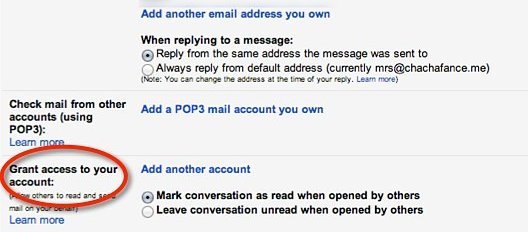
3. Теперь нажмите ссылку «Добавить еще одну учетную запись» вверху этого раздела.
4. Появится всплывающее окно с запросом адреса электронной почты владельца учетной записи Google. Если электронное письмо действительно и находится в вашем домене, оно будет принято. Нажмите кнопку «Следующий шаг».
5. Вы должны увидеть подтверждающее сообщение. Нажмите «Отправить электронное письмо, чтобы предоставить доступ», чтобы убедиться, что вы действительно хотите предоставить этому человеку доступ.
6. Делегат получит электронное письмо с подтверждением и должен будет подтвердить его. После подтверждения их адрес электронной почты появится в разделе «Предоставить доступ к вашей учетной записи» на вкладке «Аккаунты».
Все готово. Когда этот человек отправляет электронное письмо из вашей учетной записи, ваше имя по-прежнему будет отображаться вместе с именем делегата (т. е. ваше имя (отправлено делегатом)).


